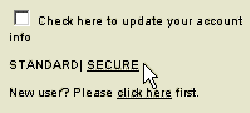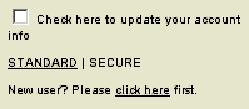2004年7月19日から、PatentWeb のログイン画面が変更になりました。
左側に最近の主要な変更や案内が表示され、右上に Login Name や Pass Word の入力用ボックスがあります。
また、右下には特許分析システム・Aureka のログイン画面があります。
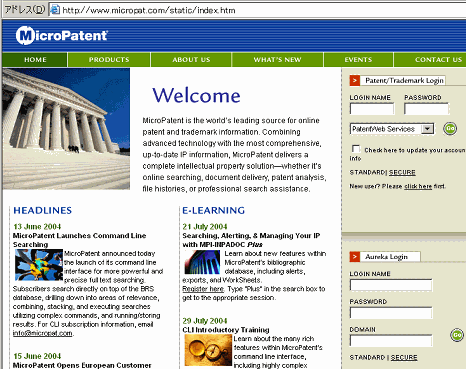
PatentWeb のログインでは「PatentWeb Services」と書かれているプルダウンメニューをクリックすると、下記のように各種のサービスが表示されます。自分の利用したいサービスを選んで[Go]をクリックします。
左下図は PatSearch FullText を選択しようとしているところ、右下図は選択を終わって[Go]をクリックしようとしているところです。最近スタートしたコマンドライン検索を利用するときは、ここでは PatSearch FullText を選択します。
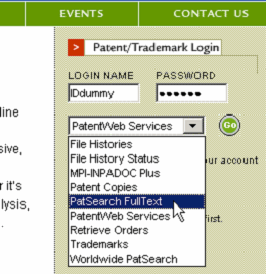
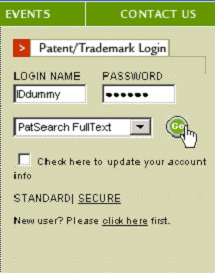
□Check here to update account info のチェックを付けて[Go]をクリックすると、パスワードの変更などの行なえる画面に移ります。
そのやり方はこれまでと全く同じです。
パスワード以外はこれまでの情報が示されています。変更の必要な場所を変更してください。パスワードを変更するときは、確認のために2回入力してください。
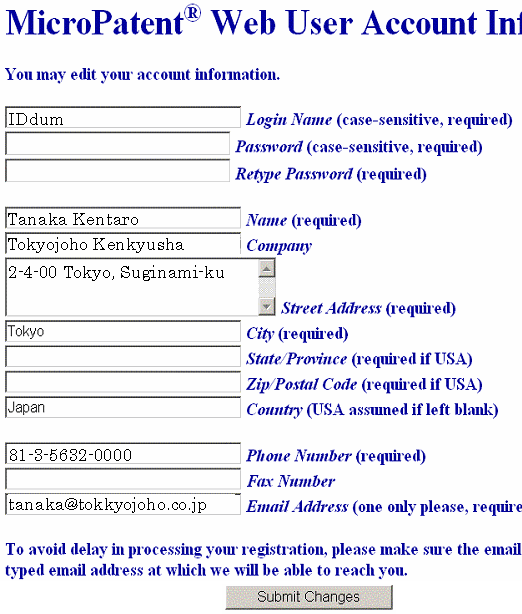
入力が完了したら[Submit Changes]をクリックして PatentWeb サーバに送り完了です。
なお、Emailアドレスを入力したときは数分後に PatentWeb から確認の4桁の番号が送られてきますので、次の接続のときのみ、それを入力する必要があります。
これはEmailアドレスの入力ミスなどを防ぐための処置です。もし、確認番号が送られてこなかったら、Emailアドレスが正しくシステムに伝わらなかったということであり、再度この画面にしてEmailアドレスを入力してください。
ログイン画面のその下に、STANDARD|SECURE という部分があります。
SECURE をクリックすると暗号化通信をおこなう画面になり、アンダーラインが STANDARD の方に移ります。暗号化通信にするとパスワードや検索式が他人に漏れ難いですが、通信速度が若干遅くなります。
現在は標準 現在はセキュアー